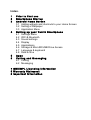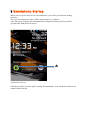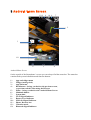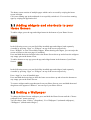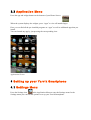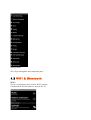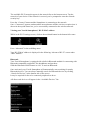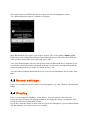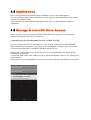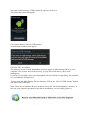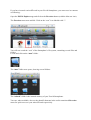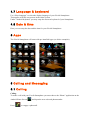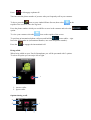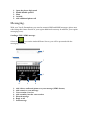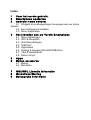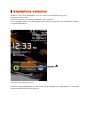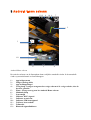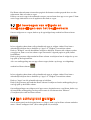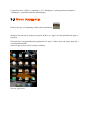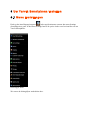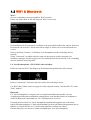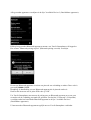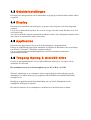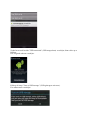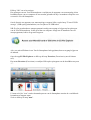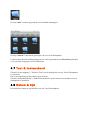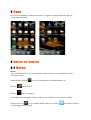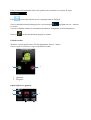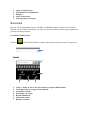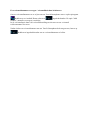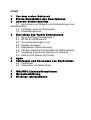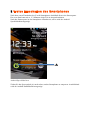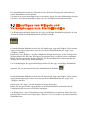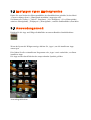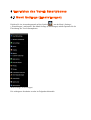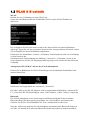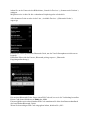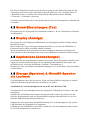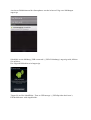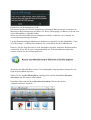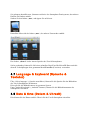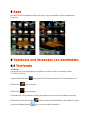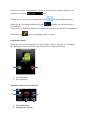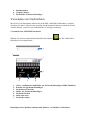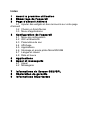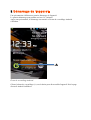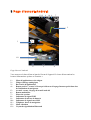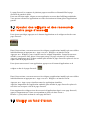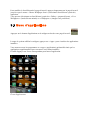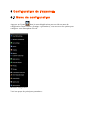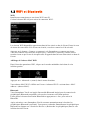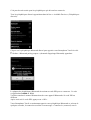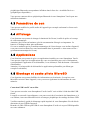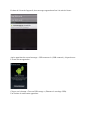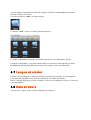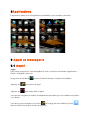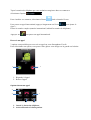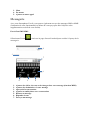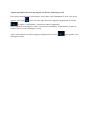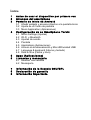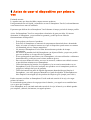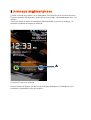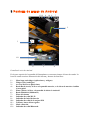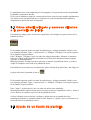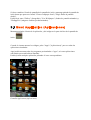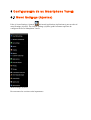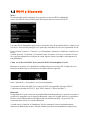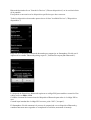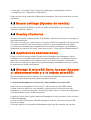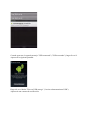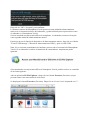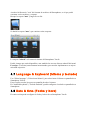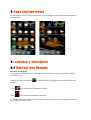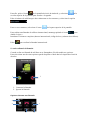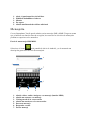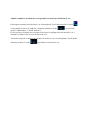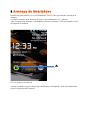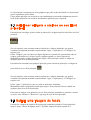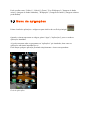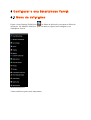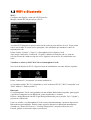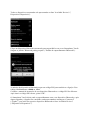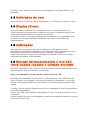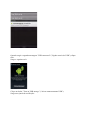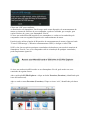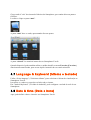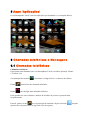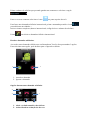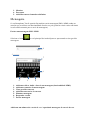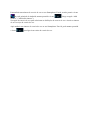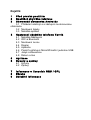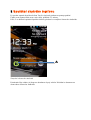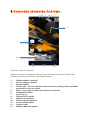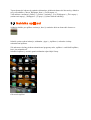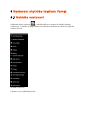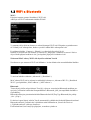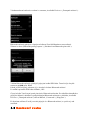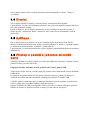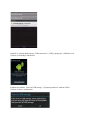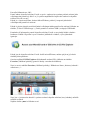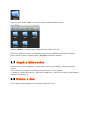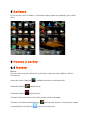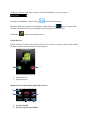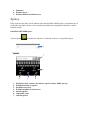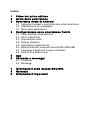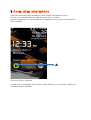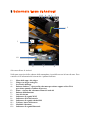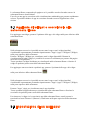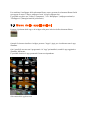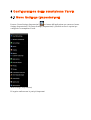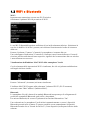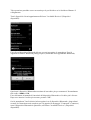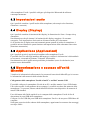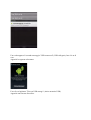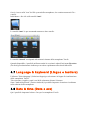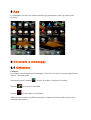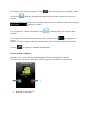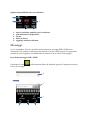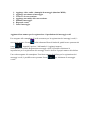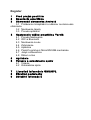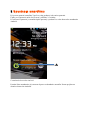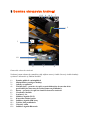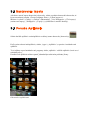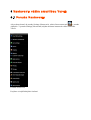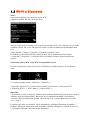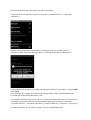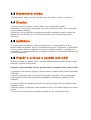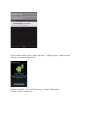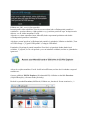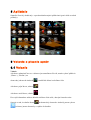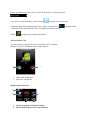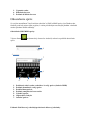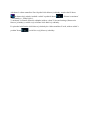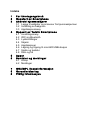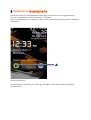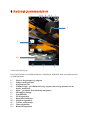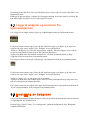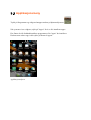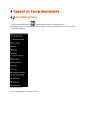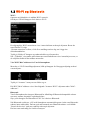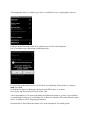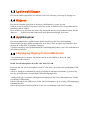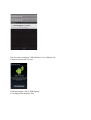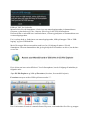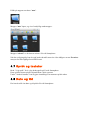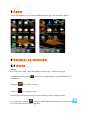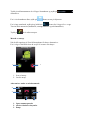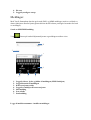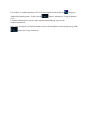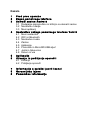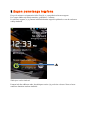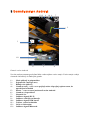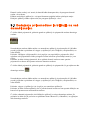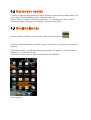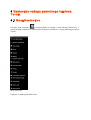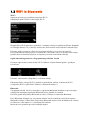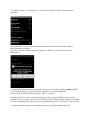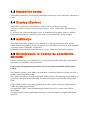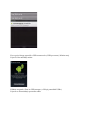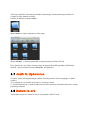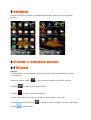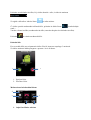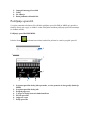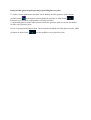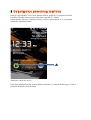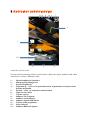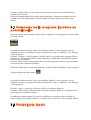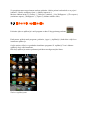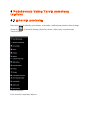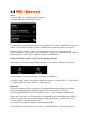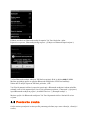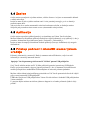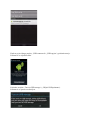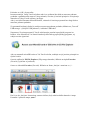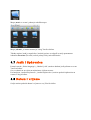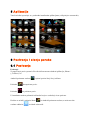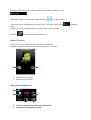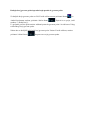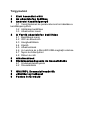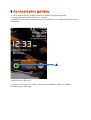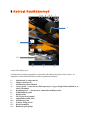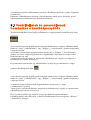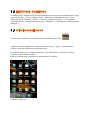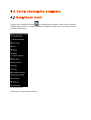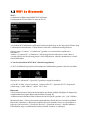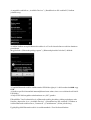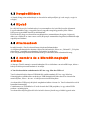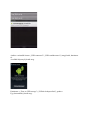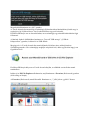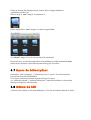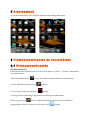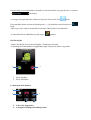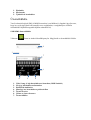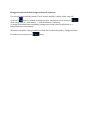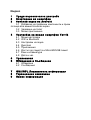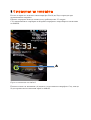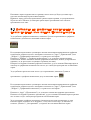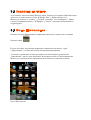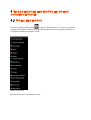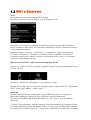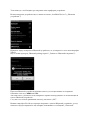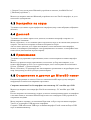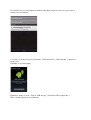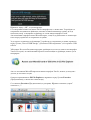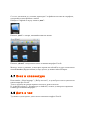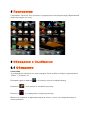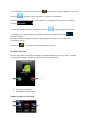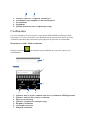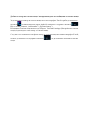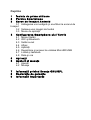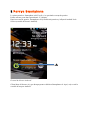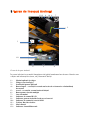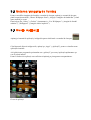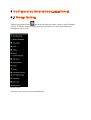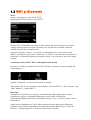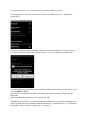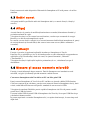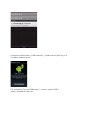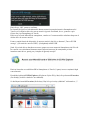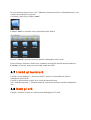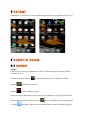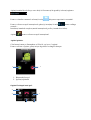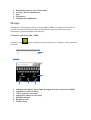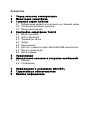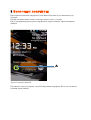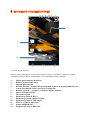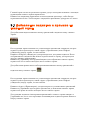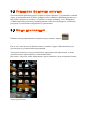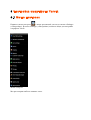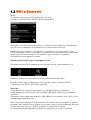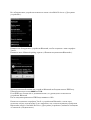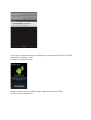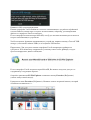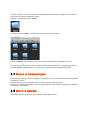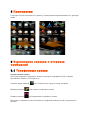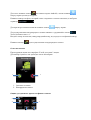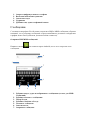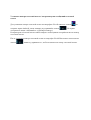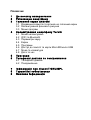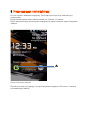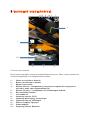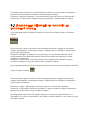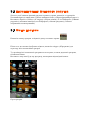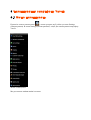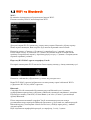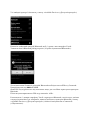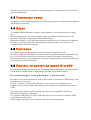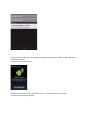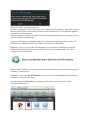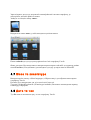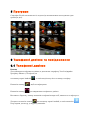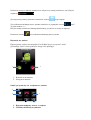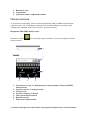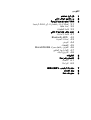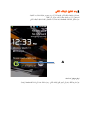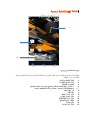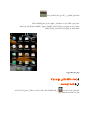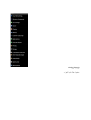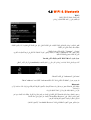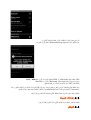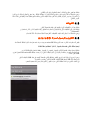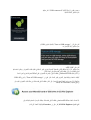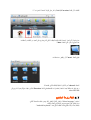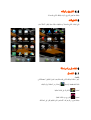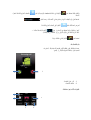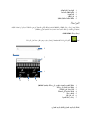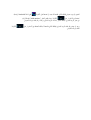Yarvik Novo Compact Handleiding
- Categorie
- Waterpompen
- Type
- Handleiding
Pagina wordt geladen...
Pagina wordt geladen...
Pagina wordt geladen...
Pagina wordt geladen...
Pagina wordt geladen...
Pagina wordt geladen...
Pagina wordt geladen...
Pagina wordt geladen...
Pagina wordt geladen...
Pagina wordt geladen...
Pagina wordt geladen...
Pagina wordt geladen...
Pagina wordt geladen...
Pagina wordt geladen...
Pagina wordt geladen...
Pagina wordt geladen...

Index
1 Voor het eerste gebruik.
2 Smartphone opstarten
3 Android Home scherm
3.1 Widgets en snelkoppelingen toevoegen aan uw Home
scherm
3.2 Een achtergrond instellen
3.3 Menu Applicaties
4 Het instellen van uw Yarvik Smartphone
4.1 Menu Instellingen
4.2 WiFi & Bluetooth
4.3 Geluidsinstellingen
4.4 DISPLAY
4.5 Applicaties
4.6 Opslag & toegang MicroSD/USB-drive
4.7 Taal & toetsenbord
4.8 Datum & tijd
5 Apps
6 Bellen en sms'en
6.1 Bellen
6.2 Berichten
7 GNU/GPL Licentie informatie
8 Garantieverklaring
9 Belangrijke informatie

1 Voor het eerste gebruik
Geachte gebruiker,
Bedankt dat u ons product hebt aangeschaft.
Om ervoor te zorgen dat u uw nieuwe Yarvik Smartphone snel en comfortabel in gebruik kunt
nemen, dient u deze instructies zorgvuldig door te lezen voor gebruik.
Wij hopen dat u zo lang mogelijk optimaal van uw Yarvik Smartphone zult genieten!
Let op: Uw Yarvik Smartphone is een fijngevoelig elektronisch product. Probeer de
smartphone niet uit elkaar te halen. Hierdoor vervalt uw garantie en het kan leiden tot het
disfunctioneren van het apparaat;
- Vermijd slaan tegen of stoten van het product;
- Vermijd het gebruik van de Smartphone in een omgeving met een hoge of lage
temperatuur, of in een omgeving waar het apparaat in contact kan komen met vocht,
stof of magnetische velden;
- Stel de Smartphone niet bloot aan fel zonlicht gedurende een langere periode;
- Bedien het touchscreen van de Smartphone niet met scherpe voorwerpen, omdat dit
kan leiden tot krassen op het schermoppervlak;
- Het luisteren met een hoofdtelefoon op of met een te hoog volume kan leiden tot
ernstige gehoorschade;
- Als u een hoofdtelefoon op heeft tijdens het gebruik van de Smartphone mag u geen
straten oversteken of een motorvoertuig of fiets besturen om verkeersongelukken te
voorkomen;
- Gebruik alleen toegestaan batterijen, laders en accessoires in combinatie met uw
Yarvik Smartphone. Het gebruik van andere producten in combinatie met de
Smartphone kan gevaarlijk zijn en kan in strijd zijn met de garantiebepalingen;
- Gebruik alleen een licht vochtige katoenen doek om de Smartphone te reinigen;
gebruik alleen water om de katoenen doek vochtig te maken. De Smartphone mag niet
worden gereinigd met een reinigingsmiddel (glas).
U kunt direct uit de doos gebruik maken van uw Yarvik Smartphone zonder eerst de batterij
op te laden.
Het is het beste voor de accu om deze eerst leeg te maken en daarna volledig op te laden.
Als u de Smartphone niet aan kunt zetten, is de batterij waarschijnlijk helemaal leeg en dient u
deze uiteraard eerst op te laden.

2 Smartphone opstarten
Wanneer u de Yarvik Smartphone voor de eerste keer inschakelt, krijgt u een
opstartprocedure te zien.
De eerste start kan even duren, gemiddeld 2 tot 3 minuten.
Na de opstartprocedure is de Smartphone geheel klaar voor gebruik en verschijnt het Android
vergrendelingsscherm.
Android Vergrendelingsscherm
Schuif de vergrendelingsbalk (A) naar rechts om de Smartphone te ontgrendelen. U wordt dan
naar het Android Home scherm geleid.
A

3 Android Home scherm
Android Home scherm
Bovenin het scherm van de Smartphone kunt u altijd de statusbalk vinden. In de statusbalk
vindt u systeeminformatie en functieknoppen.
1 – App/widget-menu
2 – Widget (analoge klok)
3 – App-snelkoppelingen
4 – Terug knop - brengt u terug naar het vorige scherm of de vorige website, als u de
browser gebruikt
5 – Home - brengt u terug naar het Android Home scherm
6 – Multitask-knop
7 – Systeemtijd
8 – Indicator Wi-Fi signaal
9 – Indicator accuniveau
10 – Indicator SIM-kaartsignaal
11 – Telefoon, browserbalk
12 – Trilmodus
13 – Bluetooth signaalindicator
13 12 8 10 9 7
3
1/11
2
6
5
4

Het Home scherm bestaat uit meerdere pagina's die kunnen worden geopend door over het
scherm naar links of rechts te vegen.
Klik op een actieve app in de multitask-weergave om snel naar deze app over te gaan. U kunt
actieve apps sluiten door over de applicatie naar links te vegen.
3.1 Het toevoegen van widgets en
s
nelkoppelingen aan het beginscherm
Om een widget toe te voegen, drukt u op de app/widget-knop onderin het Home scherm:
In het volgende scherm kunt u alle geïnstalleerde apps en widgets vinden. Deze kunt u
afzonderlijk bekijken door te drukken op "Apps" of "Widgets" bovenin het scherm.
Druk op "Widgets" om alle beschikbare widgets te bekijken. Wanneer alle widgets worden
weergegeven, kunt u over het scherm vegen om naar de volgende pagina te gaan (indien
beschikbaar).
Druk op de gewenste widget totdat het Home scherm verschijnt en laat de widget los op een
lege plek op het beginscherm.
Als u een snelkoppeling aan een app wilt toevoegen, drukt u op de app- en widgetknop
onderin het Home scherm:
In het volgende scherm kunt u alle geïnstalleerde apps en widgets vinden. Deze kunt u
afzonderlijk bekijken door te drukken op "Apps" of "Widgets" bovenin het scherm.
Druk op "Apps" om alle geïnstalleerde apps te bekijken.
Druk op de gewenste app totdat het Home scherm verschijnt en laat de snelkoppeling los op
een lege plek op het Home scherm.
Om snelkoppelingen van widgets en/of apps van uw beginscherm te verwijderen, drukt u op
de betreffende snelkoppeling en sleept u deze naar de verschenen tekst "Remove"
(Verwijderen) bovenin het Home scherm.
3.2 Een achtergrond instellen
Om de achtergrond van het beginscherm te wijzigen, drukt u op het Home scherm totdat het
menu “Choose wallpaper from” (Kies achtergrond uit) verschijnt.

U kunt kiezen uit “Gallery” (snapshots), “Live Wallpapers” (achtergrond met animaties),
“Wallpapers” (standaard statische afbeeldingen).
3.3 Menu Applicatie
Druk op de app- en widgetknop onderin het beginscherm:
Wanneer het systeem de widgets weergeeft, drukt u op "Apps" om alle geïnstalleerde apps te
bekijken.
Hier kunt u de voorgeïnstalleerde programma's of “apps” vinden, maar ook andere apps die u
zelf geïnstalleerd hebt.
Start een app op door op het icoontje te klikken.
Scherm Applicaties

4 Uw Yarvik Smartphone instellen
4
.1 Menu Instellingen
Druk op het instellingenpictogram in het applicatiemenu om naar het menu Settings
(Instellingen) te gaan. In het menu Settings kunt u de opties vinden voor het instellen van uw
Yarvik Smartphone.
Instellingen Menu
We nemen de belangrijkste onderdelen door:

4.2 WiFi & Bluetooth
Wi-Fi
Stel een verbinding in met een draadloos Wi-Fi netwerk.
Plaats een vinkje naast de WLAN-knop om Wi-Fi te activeren.
De beschikbare Wi-Fi-netwerken verschijnen in de netwerklijst onderin het scherm. Selecteer
het netwerk van uw keuze. Als het netwerk beveiligd is, dient u eerst een wachtwoord in te
voeren.
Druk op de knop "Connect" (Verbinden) en de Smartphone maakt verbinding met het
netwerk.
Zodra "Connected" verschijnt onder de naam van het netwerk en het pictogram voor
draadloze ontvangst wordt weergegeven in de statusbalk bovenin het scherm, is de verbinding
met het draadloze netwerk gelukt.
Uw Yarvik Smartphone’s Wi-Fi MAC-adres bekijken
Klik in het scherm Wi-Fi-instellingen op de multitask-knop linksonder in het scherm.
Druk op "Advanced" (Geavanceerd) in het menu dat wordt uitgevouwen.
Uw Wi-Fi MAC-adres wordt weergegeven in het volgende scherm "Advanced Wi-Fi" onder
"MAC address”.
Bluetooth
Uw Yarvik Smartphone is uitgerust met een ingebouwde Bluetooth-module voor het
verbinden met Bluetooth-compatibele randapparaten, zoals hoofdtelefoons en luidsprekers.
Schuif de Bluetooth aan/uit-knop op "On" om Bluetooth te activeren.
Eenmaal geactiveerd zal uw Yarvik Smartphone automatisch beginnen met zoeken naar
nabije Bluetooth-apparaten. U kunt altijd handmatig zoeken naar Bluetooth-apparaten door te
klikken op "Search for Devices" (Zoeken naar apparaten) onderin het scherm.
Dit kan nodig zijn voor de aan te sluiten randapparatuur voor deze smartphone.

Alle gevonden apparaten verschijnen in de lijst "Available Devices" (Beschikbare apparaten):
Klik op het gevonden Bluetooth-apparaat waaraan u uw Yarvik Smartphone wilt koppelen.
Het venster “Bluetooth pairing request” (Bluetooth pairing-verzoek) verschijnt:
De meeste Bluetooth-apparaten vereisen een pincode om verbinding te maken. Deze code is
gewoonlijk 0000 of 1234.
Raadpleeg de handleiding van uw Bluetooth-apparaat als de pincode anders is.
Druk na het invoeren van de juiste PIN-code op "OK”.
Uw Yarvik Smartphone start nu met de pairing met uw Bluetooth-apparaat en na een paar
seconden zal de verbinding tot stand zijn gebracht. Een bericht "Connected" (Verbonden)
verschijnt onder het betreffende Bluetooth-apparaat in de lijst "Available Devices"
(Beschikbare apparaten).
U kunt meerdere Bluetooth-apparaten tegelijk met uw Yarvik Smartphone verbinden.

4.3 Geluidsinstellingen
Hier kunt u de audioprofielen van de Smartphone wijzigen (bijvoorbeeld alleen trillen, trillen
en geluid).
4.4 Display
Hier kunt u de helderheid van het display, de grootte van lettertypen en de auto slaapstand
wijzigen.
Let op: des te helderder het scherm, des te meer energie verbruikt wordt. Hierdoor is de accu
veel sneller leeg.
Als u niet wilt dat het scherm automatisch meedraait wanneer u de Smartphone kantelt, kunt u
deze functie in-/uitschakelen onder Auto-rotate.
4.5 Applicaties
Hier kunt u de apps beheren die op uw Yarvik Smartphone zijn geïnstalleerd.
Klik op de geïnstalleerde apps om de informatie te bekijken en deïnstalleer deze met behulp
van de knop “Uninstall” ("Installatie ongedaan maken").
Let op: voorgeïnstalleerde standaardapplicaties (zoals de calculator) kunnen niet
gedeïnstalleerd worden.
4.6 Toegang Opslag & microSD-drive
Geeft u de geheugeninformatie. Als een MicroSD-kaart aanwezig is, ziet u hier ook de
informatie over de kaart.
Het aansluiten van uw Yarvik Smartphone op een PC of MAC via USB
Wanneer aangesloten op een computer, kunt u toegang krijgen tot het geheugen van de
Smartphone en, indien aanwezig, een geplaatste microSD-kaart als standaard USB Mass
Storage Device.
Raadpleeg de gedrukte Quick Start-handleiding van uw Yarvik Smartphone om de
Smartphone USB-poort te bepalen.
Bovenin het scherm van uw smartphone verschijnen twee berichten kort na elkaar:

Zodra het tweede bericht "USB connected" (USB aangesloten) verschijnt, dient u hier op te
klikken.
Het volgende scherm verschijnt:
Klik op de knop "Turn on USB storage" (USB-geheugen activeren).
Een tekstvenster verschijnt:

Klik op "OK" om te bevestigen.
Het geheugen van uw Yarvik Smartphone verschijnt nu als apparaat voor massaopslag in het
bestandsysteem van uw computer en kan worden gebruikt om bijv. bestanden te kopiëren van
en naar uw Yarvik Smartphone.
Om de functie van apparaat voor massaopslag te stoppen, klikt u op de knop "Turn off USB
storage" (USB-opslag uitschakelen) en verwijdert u de USB-kabel.
NB: Er zijn geen hardware-stuurprogramma's nodig om toegang te krijgen tot het geheugen
van de Yarvik Smartphone. In het geval dat uw computer vraagt om de installatie van een
stuurprogramma, kunt u dit gewoon negeren.
Als u een microSD-kaart in uw Yarvik Smartphone hebt geplaatst, kunt u toegang krijgen tot
de inhoud:
Open de app ES File Explorer en klik op de knop Favorites (Favorieten) (met de blauwe
ster).
Het menu Favorites (Favorieten) verschijnt. Klik op het pictogram van de hoofddirectory met
“/”:
U komt nu bij de "root" van het bestandssysteem van de Smartphone waarin de verschillende
bestanden en mappen staan.
Zoek en klik op de map "mnt":

De map “mnt” wordt nu geopend met verschillende submappen:
De map “sdcard” is het interne geheugen van uw Yarvik Smartphone.
U kunt ook de sdcard2 snelkoppelingen in het eerder genoemde menu Favorieten gebruiken
voor een snelle toegang tot uw microSD-kaart.
4.7 Taal & toetsenbord
Gebruik “Select language” ("Selecteer Taal") om de displaytaal voor uw Yarvik Smartphone
te selecteren.
Dit is van toepassing op alle teksten op het scherm.
Gebruik “Android keyboard” ("Android toetsenbord") om het onscreen toetsenbord van uw
Smartphone te installeren.
4.8 Datum & tijd
Hier kunt u de datum en tijd instellen voor uw Yarvik Smartphone.

5 Apps
De Yarvik Smartphone wordt geleverd met de volgende voorgeïnstalleerde Apps (zie
voorbeelden hieronder)
6 Bellen en sms'en
6.1 Bellen
Bellen
Als u wilt bellen met uw Yarvik Smartphone moet u kiezen voor de applicatie "Phone"
(Telefoon) op het
Android Home scherm en voer het netnummer en telefoonnummer in
Druk op om te bellen.
Druk op om op te hangen.
U kunt het telefoonnummer van de personen die u vaak belt in uw contacten opslaan.
Druk hiervoor op op uw Android Home scherm en selecteer bovenin het scherm
om de loggegevens te openen.

Druk op het telefoonnummer dat u wilt opslaan in de contacten en selecteer de optie
.
Kies bovenin het scherm om uw contactpersonen te bekijken.
Om een internationaal telefoongesprek te voeren houdt u ingedrukt om een + teken in
te voeren.
Voer het volledige nummer in (internationaal nummer, netnummer en telefoonnummer).
Druk op om het internationale gesprek te starten.
Gebeld worden.
Wanneer u wordt gebeld op uw Yarvik Smartphone, heeft u 3 opties.
Om een optie te selecteren, veegt u naar links of rechts.
1. Opnemen.
2. Weigeren.
Opties tijdens een gesprek.
1
1
4
5
1
3
2

1. Open de cijfertoetsen
2. Luidspreker in-/uitschakelen
3. Dempen
4. In de wacht zetten
5. Ander gesprek toevoegen
Berichten
Met uw Yarvik Smartphone kunt u ook SMS- en MMS-berichten versturen (let op bij het
gebruik van deze functie dat buiten uw regio extra kosten kunnen worden toegevoegd aan uw
gewone messaging kosten).
Een SMS of MMS sturen
Selecteer op het Android Home scherm en het berichtenvenster wordt weergegeven.
1. Video's, audio en foto's aan uw bericht toevoegen (MMS-functie)
2. Contactpersoon toevoegen aan uw bericht
3. Gespreksoverzicht
4. Een smiley toevoegen
5. Bericht annuleren
6. Allen antwoorden
7. Bericht versturen
2
7
1
3
4
5
6

Een voicemailnummer toevoegen / voicemailberichten beluisteren
Om een voicemailnummer toe te wijzen aan uw Yarvik Smartphone moet u op het pictogram
drukken op uw Android Home scherm en ingedrukt houden. De optie "Add
number" (nummer toevoegen) verschijnt.
In de voicemailoptie kunt u de voicemailinstellingen selecteren en uw voicemail
telefoonnummer invoeren.
Nadat u hebt een voicemailnummer aan uw Yarvik Smartphone hebt toegewezen, kunt u op
drukken en ingedrukt houden om uw voicemailnummer te bellen.
Pagina wordt geladen...
Pagina wordt geladen...
Pagina wordt geladen...
Pagina wordt geladen...
Pagina wordt geladen...
Pagina wordt geladen...
Pagina wordt geladen...
Pagina wordt geladen...
Pagina wordt geladen...
Pagina wordt geladen...
Pagina wordt geladen...
Pagina wordt geladen...
Pagina wordt geladen...
Pagina wordt geladen...
Pagina wordt geladen...
Pagina wordt geladen...
Pagina wordt geladen...
Pagina wordt geladen...
Pagina wordt geladen...
Pagina wordt geladen...
Pagina wordt geladen...
Pagina wordt geladen...
Pagina wordt geladen...
Pagina wordt geladen...
Pagina wordt geladen...
Pagina wordt geladen...
Pagina wordt geladen...
Pagina wordt geladen...
Pagina wordt geladen...
Pagina wordt geladen...
Pagina wordt geladen...
Pagina wordt geladen...
Pagina wordt geladen...
Pagina wordt geladen...
Pagina wordt geladen...
Pagina wordt geladen...
Pagina wordt geladen...
Pagina wordt geladen...
Pagina wordt geladen...
Pagina wordt geladen...
Pagina wordt geladen...
Pagina wordt geladen...
Pagina wordt geladen...
Pagina wordt geladen...
Pagina wordt geladen...
Pagina wordt geladen...
Pagina wordt geladen...
Pagina wordt geladen...
Pagina wordt geladen...
Pagina wordt geladen...
Pagina wordt geladen...
Pagina wordt geladen...
Pagina wordt geladen...
Pagina wordt geladen...
Pagina wordt geladen...
Pagina wordt geladen...
Pagina wordt geladen...
Pagina wordt geladen...
Pagina wordt geladen...
Pagina wordt geladen...
Pagina wordt geladen...
Pagina wordt geladen...
Pagina wordt geladen...
Pagina wordt geladen...
Pagina wordt geladen...
Pagina wordt geladen...
Pagina wordt geladen...
Pagina wordt geladen...
Pagina wordt geladen...
Pagina wordt geladen...
Pagina wordt geladen...
Pagina wordt geladen...
Pagina wordt geladen...
Pagina wordt geladen...
Pagina wordt geladen...
Pagina wordt geladen...
Pagina wordt geladen...
Pagina wordt geladen...
Pagina wordt geladen...
Pagina wordt geladen...
Pagina wordt geladen...
Pagina wordt geladen...
Pagina wordt geladen...
Pagina wordt geladen...
Pagina wordt geladen...
Pagina wordt geladen...
Pagina wordt geladen...
Pagina wordt geladen...
Pagina wordt geladen...
Pagina wordt geladen...
Pagina wordt geladen...
Pagina wordt geladen...
Pagina wordt geladen...
Pagina wordt geladen...
Pagina wordt geladen...
Pagina wordt geladen...
Pagina wordt geladen...
Pagina wordt geladen...
Pagina wordt geladen...
Pagina wordt geladen...
Pagina wordt geladen...
Pagina wordt geladen...
Pagina wordt geladen...
Pagina wordt geladen...
Pagina wordt geladen...
Pagina wordt geladen...
Pagina wordt geladen...
Pagina wordt geladen...
Pagina wordt geladen...
Pagina wordt geladen...
Pagina wordt geladen...
Pagina wordt geladen...
Pagina wordt geladen...
Pagina wordt geladen...
Pagina wordt geladen...
Pagina wordt geladen...
Pagina wordt geladen...
Pagina wordt geladen...
Pagina wordt geladen...
Pagina wordt geladen...
Pagina wordt geladen...
Pagina wordt geladen...
Pagina wordt geladen...
Pagina wordt geladen...
Pagina wordt geladen...
Pagina wordt geladen...
Pagina wordt geladen...
Pagina wordt geladen...
Pagina wordt geladen...
Pagina wordt geladen...
Pagina wordt geladen...
Pagina wordt geladen...
Pagina wordt geladen...
Pagina wordt geladen...
Pagina wordt geladen...
Pagina wordt geladen...
Pagina wordt geladen...
Pagina wordt geladen...
Pagina wordt geladen...
Pagina wordt geladen...
Pagina wordt geladen...
Pagina wordt geladen...
Pagina wordt geladen...
Pagina wordt geladen...
Pagina wordt geladen...
Pagina wordt geladen...
Pagina wordt geladen...
Pagina wordt geladen...
Pagina wordt geladen...
Pagina wordt geladen...
Pagina wordt geladen...
Pagina wordt geladen...
Pagina wordt geladen...
Pagina wordt geladen...
Pagina wordt geladen...
Pagina wordt geladen...
Pagina wordt geladen...
Pagina wordt geladen...
Pagina wordt geladen...
Pagina wordt geladen...
Pagina wordt geladen...
Pagina wordt geladen...
Pagina wordt geladen...
Pagina wordt geladen...
Pagina wordt geladen...
Pagina wordt geladen...
Pagina wordt geladen...
Pagina wordt geladen...
Pagina wordt geladen...
Pagina wordt geladen...
Pagina wordt geladen...
Pagina wordt geladen...
Pagina wordt geladen...
Pagina wordt geladen...
Pagina wordt geladen...
Pagina wordt geladen...
Pagina wordt geladen...
Pagina wordt geladen...
Pagina wordt geladen...
Pagina wordt geladen...
Pagina wordt geladen...
Pagina wordt geladen...
Pagina wordt geladen...
Pagina wordt geladen...
Pagina wordt geladen...
Pagina wordt geladen...
Pagina wordt geladen...
Pagina wordt geladen...
Pagina wordt geladen...
Pagina wordt geladen...
Pagina wordt geladen...
Pagina wordt geladen...
Pagina wordt geladen...
Pagina wordt geladen...
Pagina wordt geladen...
Pagina wordt geladen...
Pagina wordt geladen...
Pagina wordt geladen...
Pagina wordt geladen...
Pagina wordt geladen...
Pagina wordt geladen...
Pagina wordt geladen...
Pagina wordt geladen...
Pagina wordt geladen...
Pagina wordt geladen...
Pagina wordt geladen...
Pagina wordt geladen...
Pagina wordt geladen...
Pagina wordt geladen...
Pagina wordt geladen...
Pagina wordt geladen...
Pagina wordt geladen...
Pagina wordt geladen...
Pagina wordt geladen...
Pagina wordt geladen...
Pagina wordt geladen...
Pagina wordt geladen...
Pagina wordt geladen...
Pagina wordt geladen...
Pagina wordt geladen...
Pagina wordt geladen...
Pagina wordt geladen...
Pagina wordt geladen...
Pagina wordt geladen...
Pagina wordt geladen...
Pagina wordt geladen...
Pagina wordt geladen...
Pagina wordt geladen...
Pagina wordt geladen...
Pagina wordt geladen...
Pagina wordt geladen...
Pagina wordt geladen...
Pagina wordt geladen...
Pagina wordt geladen...
Pagina wordt geladen...
Pagina wordt geladen...
Pagina wordt geladen...
Pagina wordt geladen...
Pagina wordt geladen...
Pagina wordt geladen...
Pagina wordt geladen...
Pagina wordt geladen...
Pagina wordt geladen...
Pagina wordt geladen...
Pagina wordt geladen...
Pagina wordt geladen...
Pagina wordt geladen...
Pagina wordt geladen...
Pagina wordt geladen...
Pagina wordt geladen...
Pagina wordt geladen...
Pagina wordt geladen...
Pagina wordt geladen...
Pagina wordt geladen...
Pagina wordt geladen...
Pagina wordt geladen...
Pagina wordt geladen...
Pagina wordt geladen...
Pagina wordt geladen...
Pagina wordt geladen...
Pagina wordt geladen...
Pagina wordt geladen...
Pagina wordt geladen...
Pagina wordt geladen...
Pagina wordt geladen...
Pagina wordt geladen...
Pagina wordt geladen...
Pagina wordt geladen...
Pagina wordt geladen...
Pagina wordt geladen...
Pagina wordt geladen...
Documenttranscriptie
Index 1 2 3 Voor het eerste gebruik. Smartphone opstarten Android Home scherm 3.1 Widgets en snelkoppelingen toevoegen aan uw Home scherm 3.2 Een achtergrond instellen 3.3 Menu Applicaties 4 Het instellen van uw Yarvik Smartphone 4.1 Menu Instellingen 4.2 WiFi & Bluetooth 4.3 Geluidsinstellingen 4.4 DISPLAY 4.5 Applicaties 4.6 Opslag & toegang MicroSD/USB-drive 4.7 Taal & toetsenbord 4.8 Datum & tijd 5 Apps 6 Bellen en sms'en 6.1 Bellen 6.2 Berichten 7 8 9 GNU/GPL Licentie informatie Garantieverklaring Belangrijke informatie 1 Voor het eerste gebruik Geachte gebruiker, Bedankt dat u ons product hebt aangeschaft. Om ervoor te zorgen dat u uw nieuwe Yarvik Smartphone snel en comfortabel in gebruik kunt nemen, dient u deze instructies zorgvuldig door te lezen voor gebruik. Wij hopen dat u zo lang mogelijk optimaal van uw Yarvik Smartphone zult genieten! Let op: Uw Yarvik Smartphone is een fijngevoelig elektronisch product. Probeer de smartphone niet uit elkaar te halen. Hierdoor vervalt uw garantie en het kan leiden tot het disfunctioneren van het apparaat; - Vermijd slaan tegen of stoten van het product; Vermijd het gebruik van de Smartphone in een omgeving met een hoge of lage temperatuur, of in een omgeving waar het apparaat in contact kan komen met vocht, stof of magnetische velden; Stel de Smartphone niet bloot aan fel zonlicht gedurende een langere periode; Bedien het touchscreen van de Smartphone niet met scherpe voorwerpen, omdat dit kan leiden tot krassen op het schermoppervlak; Het luisteren met een hoofdtelefoon op of met een te hoog volume kan leiden tot ernstige gehoorschade; Als u een hoofdtelefoon op heeft tijdens het gebruik van de Smartphone mag u geen straten oversteken of een motorvoertuig of fiets besturen om verkeersongelukken te voorkomen; Gebruik alleen toegestaan batterijen, laders en accessoires in combinatie met uw Yarvik Smartphone. Het gebruik van andere producten in combinatie met de Smartphone kan gevaarlijk zijn en kan in strijd zijn met de garantiebepalingen; Gebruik alleen een licht vochtige katoenen doek om de Smartphone te reinigen; gebruik alleen water om de katoenen doek vochtig te maken. De Smartphone mag niet worden gereinigd met een reinigingsmiddel (glas). U kunt direct uit de doos gebruik maken van uw Yarvik Smartphone zonder eerst de batterij op te laden. Het is het beste voor de accu om deze eerst leeg te maken en daarna volledig op te laden. Als u de Smartphone niet aan kunt zetten, is de batterij waarschijnlijk helemaal leeg en dient u deze uiteraard eerst op te laden. 2 Smartphone opstarten Wanneer u de Yarvik Smartphone voor de eerste keer inschakelt, krijgt u een opstartprocedure te zien. De eerste start kan even duren, gemiddeld 2 tot 3 minuten. Na de opstartprocedure is de Smartphone geheel klaar voor gebruik en verschijnt het Android vergrendelingsscherm. A Android Vergrendelingsscherm Schuif de vergrendelingsbalk (A) naar rechts om de Smartphone te ontgrendelen. U wordt dan naar het Android Home scherm geleid. 3 Android Home scherm 13 12 8 10 9 7 2 3 1/11 6 5 4 Android Home scherm Bovenin het scherm van de Smartphone kunt u altijd de statusbalk vinden. In de statusbalk vindt u systeeminformatie en functieknoppen. 1– 2– 3– 4– 5– 6– 7– 8– 9– 10 – 11 – 12 – 13 – App/widget-menu Widget (analoge klok) App-snelkoppelingen Terug knop - brengt u terug naar het vorige scherm of de vorige website, als u de browser gebruikt Home - brengt u terug naar het Android Home scherm Multitask-knop Systeemtijd Indicator Wi-Fi signaal Indicator accuniveau Indicator SIM-kaartsignaal Telefoon, browserbalk Trilmodus Bluetooth signaalindicator Het Home scherm bestaat uit meerdere pagina's die kunnen worden geopend door over het scherm naar links of rechts te vegen. Klik op een actieve app in de multitask-weergave om snel naar deze app over te gaan. U kunt actieve apps sluiten door over de applicatie naar links te vegen. 3.1 Het toevoegen van widgets en snelkoppelingen aan het beginscherm Om een widget toe te voegen, drukt u op de app/widget-knop onderin het Home scherm: In het volgende scherm kunt u alle geïnstalleerde apps en widgets vinden. Deze kunt u afzonderlijk bekijken door te drukken op "Apps" of "Widgets" bovenin het scherm. Druk op "Widgets" om alle beschikbare widgets te bekijken. Wanneer alle widgets worden weergegeven, kunt u over het scherm vegen om naar de volgende pagina te gaan (indien beschikbaar). Druk op de gewenste widget totdat het Home scherm verschijnt en laat de widget los op een lege plek op het beginscherm. Als u een snelkoppeling aan een app wilt toevoegen, drukt u op de app- en widgetknop onderin het Home scherm: In het volgende scherm kunt u alle geïnstalleerde apps en widgets vinden. Deze kunt u afzonderlijk bekijken door te drukken op "Apps" of "Widgets" bovenin het scherm. Druk op "Apps" om alle geïnstalleerde apps te bekijken. Druk op de gewenste app totdat het Home scherm verschijnt en laat de snelkoppeling los op een lege plek op het Home scherm. Om snelkoppelingen van widgets en/of apps van uw beginscherm te verwijderen, drukt u op de betreffende snelkoppeling en sleept u deze naar de verschenen tekst "Remove" (Verwijderen) bovenin het Home scherm. 3.2 Een achtergrond instellen Om de achtergrond van het beginscherm te wijzigen, drukt u op het Home scherm totdat het menu “Choose wallpaper from” (Kies achtergrond uit) verschijnt. U kunt kiezen uit “Gallery” (snapshots), “Live Wallpapers” (achtergrond met animaties), “Wallpapers” (standaard statische afbeeldingen). 3.3 Menu Applicatie Druk op de app- en widgetknop onderin het beginscherm: Wanneer het systeem de widgets weergeeft, drukt u op "Apps" om alle geïnstalleerde apps te bekijken. Hier kunt u de voorgeïnstalleerde programma's of “apps” vinden, maar ook andere apps die u zelf geïnstalleerd hebt. Start een app op door op het icoontje te klikken. Scherm Applicaties 4 Uw Yarvik Smartphone instellen 4.1 Menu Instellingen Druk op het instellingenpictogram in het applicatiemenu om naar het menu Settings (Instellingen) te gaan. In het menu Settings kunt u de opties vinden voor het instellen van uw Yarvik Smartphone. Instellingen Menu We nemen de belangrijkste onderdelen door: 4.2 WiFi & Bluetooth Wi-Fi Stel een verbinding in met een draadloos Wi-Fi netwerk. Plaats een vinkje naast de WLAN-knop om Wi-Fi te activeren. De beschikbare Wi-Fi-netwerken verschijnen in de netwerklijst onderin het scherm. Selecteer het netwerk van uw keuze. Als het netwerk beveiligd is, dient u eerst een wachtwoord in te voeren. Druk op de knop "Connect" (Verbinden) en de Smartphone maakt verbinding met het netwerk. Zodra "Connected" verschijnt onder de naam van het netwerk en het pictogram voor draadloze ontvangst wordt weergegeven in de statusbalk bovenin het scherm, is de verbinding met het draadloze netwerk gelukt. Uw Yarvik Smartphone’s Wi-Fi MAC-adres bekijken Klik in het scherm Wi-Fi-instellingen op de multitask-knop linksonder in het scherm. Druk op "Advanced" (Geavanceerd) in het menu dat wordt uitgevouwen. Uw Wi-Fi MAC-adres wordt weergegeven in het volgende scherm "Advanced Wi-Fi" onder "MAC address”. Bluetooth Uw Yarvik Smartphone is uitgerust met een ingebouwde Bluetooth-module voor het verbinden met Bluetooth-compatibele randapparaten, zoals hoofdtelefoons en luidsprekers. Schuif de Bluetooth aan/uit-knop op "On" om Bluetooth te activeren. Eenmaal geactiveerd zal uw Yarvik Smartphone automatisch beginnen met zoeken naar nabije Bluetooth-apparaten. U kunt altijd handmatig zoeken naar Bluetooth-apparaten door te klikken op "Search for Devices" (Zoeken naar apparaten) onderin het scherm. Dit kan nodig zijn voor de aan te sluiten randapparatuur voor deze smartphone. Alle gevonden apparaten verschijnen in de lijst "Available Devices" (Beschikbare apparaten): Klik op het gevonden Bluetooth-apparaat waaraan u uw Yarvik Smartphone wilt koppelen. Het venster “Bluetooth pairing request” (Bluetooth pairing-verzoek) verschijnt: De meeste Bluetooth-apparaten vereisen een pincode om verbinding te maken. Deze code is gewoonlijk 0000 of 1234. Raadpleeg de handleiding van uw Bluetooth-apparaat als de pincode anders is. Druk na het invoeren van de juiste PIN-code op "OK”. Uw Yarvik Smartphone start nu met de pairing met uw Bluetooth-apparaat en na een paar seconden zal de verbinding tot stand zijn gebracht. Een bericht "Connected" (Verbonden) verschijnt onder het betreffende Bluetooth-apparaat in de lijst "Available Devices" (Beschikbare apparaten). U kunt meerdere Bluetooth-apparaten tegelijk met uw Yarvik Smartphone verbinden. 4.3 Geluidsinstellingen Hier kunt u de audioprofielen van de Smartphone wijzigen (bijvoorbeeld alleen trillen, trillen en geluid). 4.4 Display Hier kunt u de helderheid van het display, de grootte van lettertypen en de auto slaapstand wijzigen. Let op: des te helderder het scherm, des te meer energie verbruikt wordt. Hierdoor is de accu veel sneller leeg. Als u niet wilt dat het scherm automatisch meedraait wanneer u de Smartphone kantelt, kunt u deze functie in-/uitschakelen onder Auto-rotate. 4.5 Applicaties Hier kunt u de apps beheren die op uw Yarvik Smartphone zijn geïnstalleerd. Klik op de geïnstalleerde apps om de informatie te bekijken en deïnstalleer deze met behulp van de knop “Uninstall” ("Installatie ongedaan maken"). Let op: voorgeïnstalleerde standaardapplicaties (zoals de calculator) kunnen niet gedeïnstalleerd worden. 4.6 Toegang Opslag & microSD-drive Geeft u de geheugeninformatie. Als een MicroSD-kaart aanwezig is, ziet u hier ook de informatie over de kaart. Het aansluiten van uw Yarvik Smartphone op een PC of MAC via USB Wanneer aangesloten op een computer, kunt u toegang krijgen tot het geheugen van de Smartphone en, indien aanwezig, een geplaatste microSD-kaart als standaard USB Mass Storage Device. Raadpleeg de gedrukte Quick Start-handleiding van uw Yarvik Smartphone om de Smartphone USB-poort te bepalen. Bovenin het scherm van uw smartphone verschijnen twee berichten kort na elkaar: Zodra het tweede bericht "USB connected" (USB aangesloten) verschijnt, dient u hier op te klikken. Het volgende scherm verschijnt: Klik op de knop "Turn on USB storage" (USB-geheugen activeren). Een tekstvenster verschijnt: Klik op "OK" om te bevestigen. Het geheugen van uw Yarvik Smartphone verschijnt nu als apparaat voor massaopslag in het bestandsysteem van uw computer en kan worden gebruikt om bijv. bestanden te kopiëren van en naar uw Yarvik Smartphone. Om de functie van apparaat voor massaopslag te stoppen, klikt u op de knop "Turn off USB storage" (USB-opslag uitschakelen) en verwijdert u de USB-kabel. NB: Er zijn geen hardware-stuurprogramma's nodig om toegang te krijgen tot het geheugen van de Yarvik Smartphone. In het geval dat uw computer vraagt om de installatie van een stuurprogramma, kunt u dit gewoon negeren. Als u een microSD-kaart in uw Yarvik Smartphone hebt geplaatst, kunt u toegang krijgen tot de inhoud: Open de app ES File Explorer en klik op de knop Favorites (Favorieten) (met de blauwe ster). Het menu Favorites (Favorieten) verschijnt. Klik op het pictogram van de hoofddirectory met “/”: U komt nu bij de "root" van het bestandssysteem van de Smartphone waarin de verschillende bestanden en mappen staan. Zoek en klik op de map "mnt": De map “mnt” wordt nu geopend met verschillende submappen: De map “sdcard” is het interne geheugen van uw Yarvik Smartphone. U kunt ook de sdcard2 snelkoppelingen in het eerder genoemde menu Favorieten gebruiken voor een snelle toegang tot uw microSD-kaart. 4.7 Taal & toetsenbord Gebruik “Select language” ("Selecteer Taal") om de displaytaal voor uw Yarvik Smartphone te selecteren. Dit is van toepassing op alle teksten op het scherm. Gebruik “Android keyboard” ("Android toetsenbord") om het onscreen toetsenbord van uw Smartphone te installeren. 4.8 Datum & tijd Hier kunt u de datum en tijd instellen voor uw Yarvik Smartphone. 5 Apps De Yarvik Smartphone wordt geleverd met de volgende voorgeïnstalleerde Apps (zie voorbeelden hieronder) 6 Bellen en sms'en 6.1 Bellen Bellen Als u wilt bellen met uw Yarvik Smartphone moet u kiezen voor de applicatie "Phone" (Telefoon) op het Android Home scherm Druk op Druk op en voer het netnummer en telefoonnummer in om te bellen. om op te hangen. U kunt het telefoonnummer van de personen die u vaak belt in uw contacten opslaan. Druk hiervoor op op uw Android Home scherm en selecteer om de loggegevens te openen. bovenin het scherm Druk op het telefoonnummer dat u wilt opslaan in de contacten en selecteer de optie . Kies bovenin het scherm om uw contactpersonen te bekijken. Om een internationaal telefoongesprek te voeren houdt u ingedrukt om een + teken in te voeren. Voer het volledige nummer in (internationaal nummer, netnummer en telefoonnummer). Druk op om het internationale gesprek te starten. Gebeld worden. Wanneer u wordt gebeld op uw Yarvik Smartphone, heeft u 3 opties. Om een optie te selecteren, veegt u naar links of rechts. 1 1 1. Opnemen. 2. Weigeren. Opties tijdens een gesprek. 4 5 1 3 2 1. 2. 3. 4. 5. Open de cijfertoetsen Luidspreker in-/uitschakelen Dempen In de wacht zetten Ander gesprek toevoegen Berichten Met uw Yarvik Smartphone kunt u ook SMS- en MMS-berichten versturen (let op bij het gebruik van deze functie dat buiten uw regio extra kosten kunnen worden toegevoegd aan uw gewone messaging kosten). Een SMS of MMS sturen Selecteer op het Android Home scherm en het berichtenvenster wordt weergegeven. 2 3 7 1 4 1. 2. 3. 4. 5. 6. 7. 5 6 Video's, audio en foto's aan uw bericht toevoegen (MMS-functie) Contactpersoon toevoegen aan uw bericht Gespreksoverzicht Een smiley toevoegen Bericht annuleren Allen antwoorden Bericht versturen Een voicemailnummer toevoegen / voicemailberichten beluisteren Om een voicemailnummer toe te wijzen aan uw Yarvik Smartphone moet u op het pictogram drukken op uw Android Home scherm en ingedrukt houden. De optie "Add number" (nummer toevoegen) verschijnt. In de voicemailoptie kunt u de voicemailinstellingen selecteren en uw voicemail telefoonnummer invoeren. Nadat u hebt een voicemailnummer aan uw Yarvik Smartphone hebt toegewezen, kunt u op drukken en ingedrukt houden om uw voicemailnummer te bellen.-
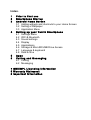 1
1
-
 2
2
-
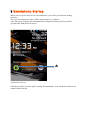 3
3
-
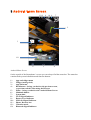 4
4
-
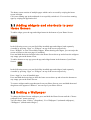 5
5
-
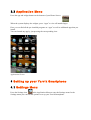 6
6
-
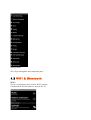 7
7
-
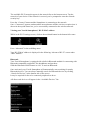 8
8
-
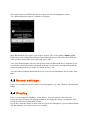 9
9
-
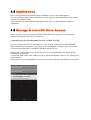 10
10
-
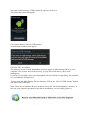 11
11
-
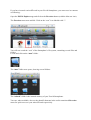 12
12
-
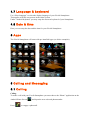 13
13
-
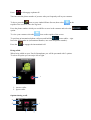 14
14
-
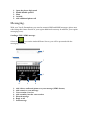 15
15
-
 16
16
-
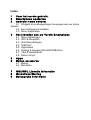 17
17
-
 18
18
-
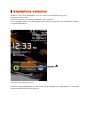 19
19
-
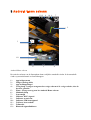 20
20
-
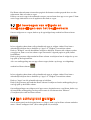 21
21
-
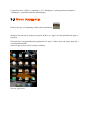 22
22
-
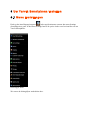 23
23
-
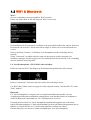 24
24
-
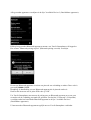 25
25
-
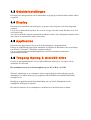 26
26
-
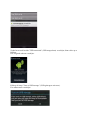 27
27
-
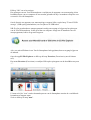 28
28
-
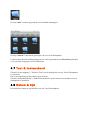 29
29
-
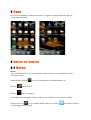 30
30
-
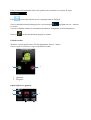 31
31
-
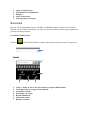 32
32
-
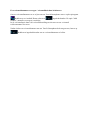 33
33
-
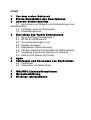 34
34
-
 35
35
-
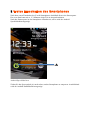 36
36
-
 37
37
-
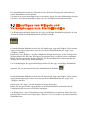 38
38
-
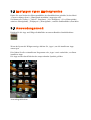 39
39
-
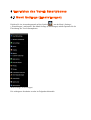 40
40
-
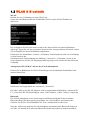 41
41
-
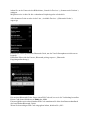 42
42
-
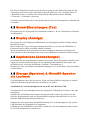 43
43
-
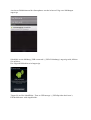 44
44
-
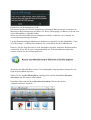 45
45
-
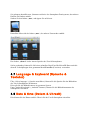 46
46
-
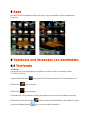 47
47
-
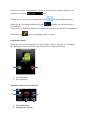 48
48
-
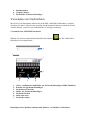 49
49
-
 50
50
-
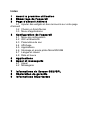 51
51
-
 52
52
-
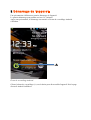 53
53
-
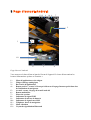 54
54
-
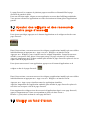 55
55
-
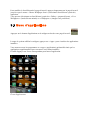 56
56
-
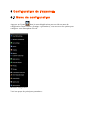 57
57
-
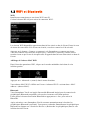 58
58
-
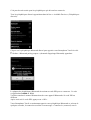 59
59
-
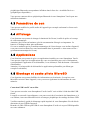 60
60
-
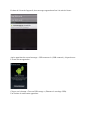 61
61
-
 62
62
-
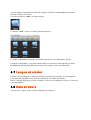 63
63
-
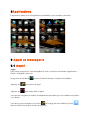 64
64
-
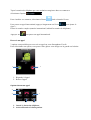 65
65
-
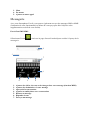 66
66
-
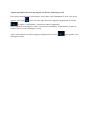 67
67
-
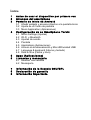 68
68
-
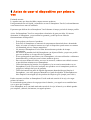 69
69
-
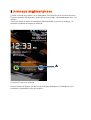 70
70
-
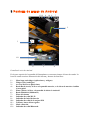 71
71
-
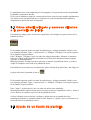 72
72
-
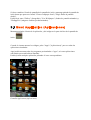 73
73
-
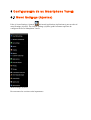 74
74
-
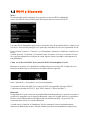 75
75
-
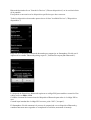 76
76
-
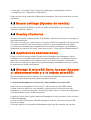 77
77
-
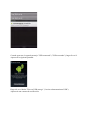 78
78
-
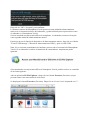 79
79
-
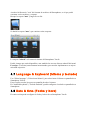 80
80
-
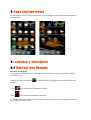 81
81
-
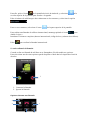 82
82
-
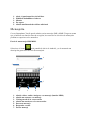 83
83
-
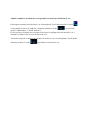 84
84
-
 85
85
-
 86
86
-
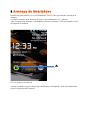 87
87
-
 88
88
-
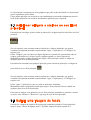 89
89
-
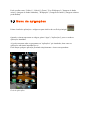 90
90
-
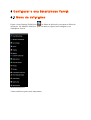 91
91
-
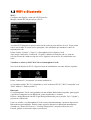 92
92
-
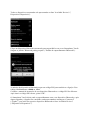 93
93
-
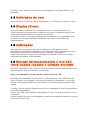 94
94
-
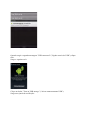 95
95
-
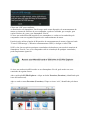 96
96
-
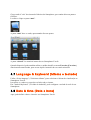 97
97
-
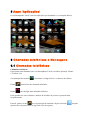 98
98
-
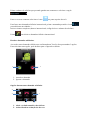 99
99
-
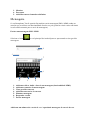 100
100
-
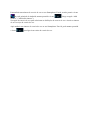 101
101
-
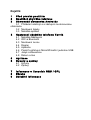 102
102
-
 103
103
-
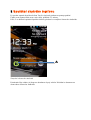 104
104
-
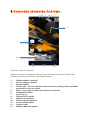 105
105
-
 106
106
-
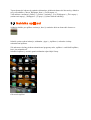 107
107
-
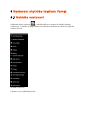 108
108
-
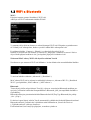 109
109
-
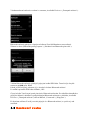 110
110
-
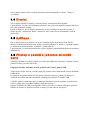 111
111
-
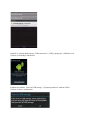 112
112
-
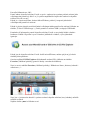 113
113
-
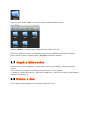 114
114
-
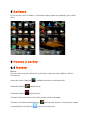 115
115
-
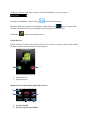 116
116
-
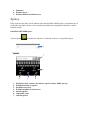 117
117
-
 118
118
-
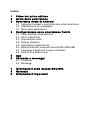 119
119
-
 120
120
-
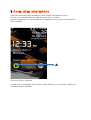 121
121
-
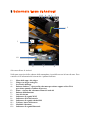 122
122
-
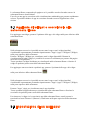 123
123
-
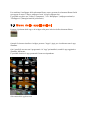 124
124
-
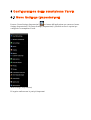 125
125
-
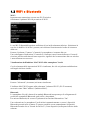 126
126
-
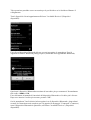 127
127
-
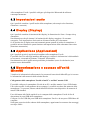 128
128
-
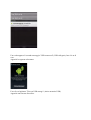 129
129
-
 130
130
-
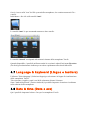 131
131
-
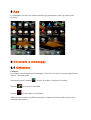 132
132
-
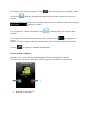 133
133
-
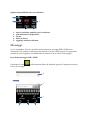 134
134
-
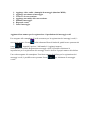 135
135
-
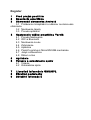 136
136
-
 137
137
-
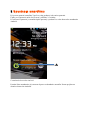 138
138
-
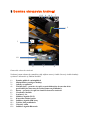 139
139
-
 140
140
-
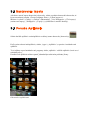 141
141
-
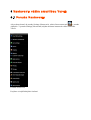 142
142
-
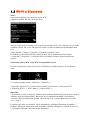 143
143
-
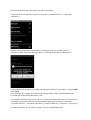 144
144
-
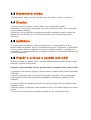 145
145
-
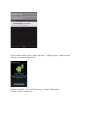 146
146
-
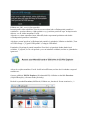 147
147
-
 148
148
-
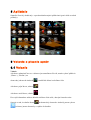 149
149
-
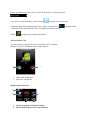 150
150
-
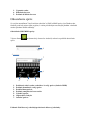 151
151
-
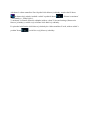 152
152
-
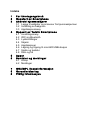 153
153
-
 154
154
-
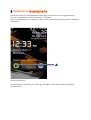 155
155
-
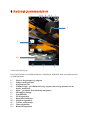 156
156
-
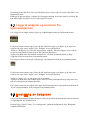 157
157
-
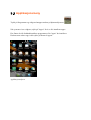 158
158
-
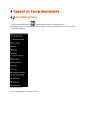 159
159
-
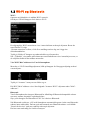 160
160
-
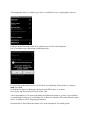 161
161
-
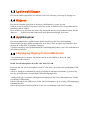 162
162
-
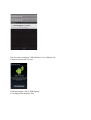 163
163
-
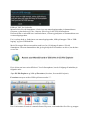 164
164
-
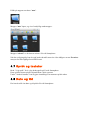 165
165
-
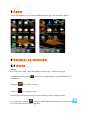 166
166
-
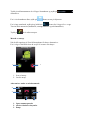 167
167
-
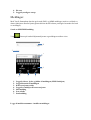 168
168
-
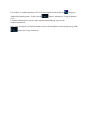 169
169
-
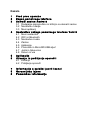 170
170
-
 171
171
-
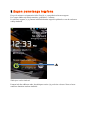 172
172
-
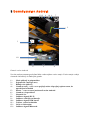 173
173
-
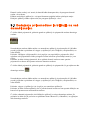 174
174
-
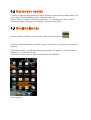 175
175
-
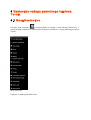 176
176
-
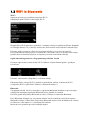 177
177
-
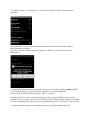 178
178
-
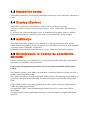 179
179
-
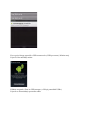 180
180
-
 181
181
-
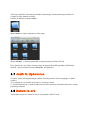 182
182
-
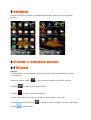 183
183
-
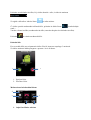 184
184
-
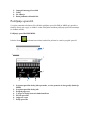 185
185
-
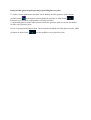 186
186
-
 187
187
-
 188
188
-
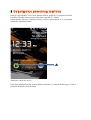 189
189
-
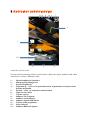 190
190
-
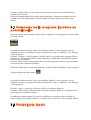 191
191
-
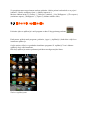 192
192
-
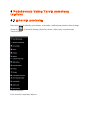 193
193
-
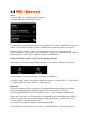 194
194
-
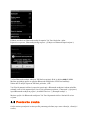 195
195
-
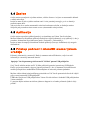 196
196
-
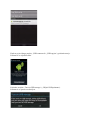 197
197
-
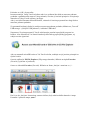 198
198
-
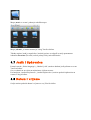 199
199
-
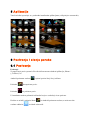 200
200
-
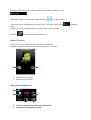 201
201
-
 202
202
-
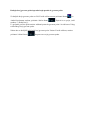 203
203
-
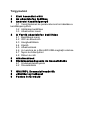 204
204
-
 205
205
-
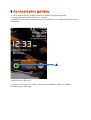 206
206
-
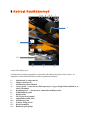 207
207
-
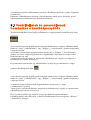 208
208
-
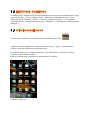 209
209
-
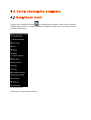 210
210
-
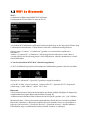 211
211
-
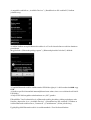 212
212
-
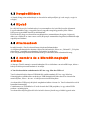 213
213
-
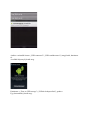 214
214
-
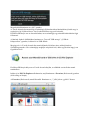 215
215
-
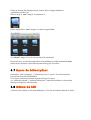 216
216
-
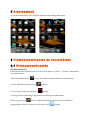 217
217
-
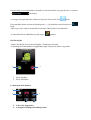 218
218
-
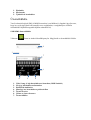 219
219
-
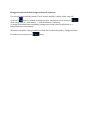 220
220
-
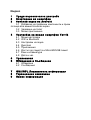 221
221
-
 222
222
-
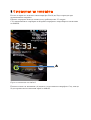 223
223
-
 224
224
-
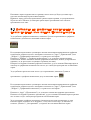 225
225
-
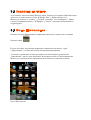 226
226
-
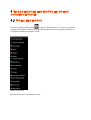 227
227
-
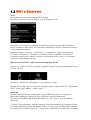 228
228
-
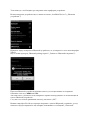 229
229
-
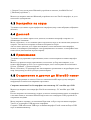 230
230
-
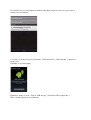 231
231
-
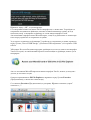 232
232
-
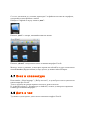 233
233
-
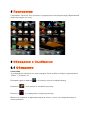 234
234
-
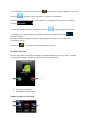 235
235
-
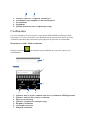 236
236
-
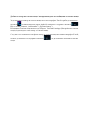 237
237
-
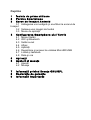 238
238
-
 239
239
-
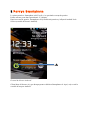 240
240
-
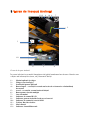 241
241
-
 242
242
-
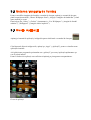 243
243
-
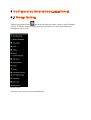 244
244
-
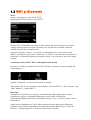 245
245
-
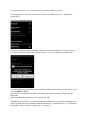 246
246
-
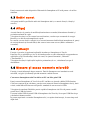 247
247
-
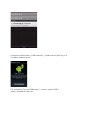 248
248
-
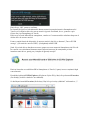 249
249
-
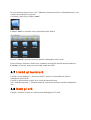 250
250
-
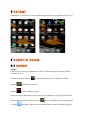 251
251
-
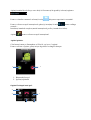 252
252
-
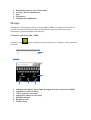 253
253
-
 254
254
-
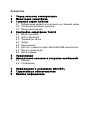 255
255
-
 256
256
-
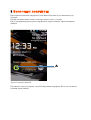 257
257
-
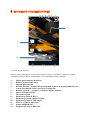 258
258
-
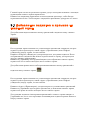 259
259
-
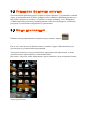 260
260
-
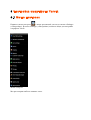 261
261
-
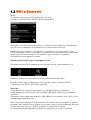 262
262
-
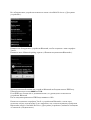 263
263
-
 264
264
-
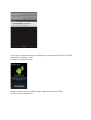 265
265
-
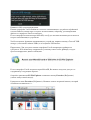 266
266
-
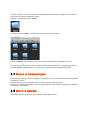 267
267
-
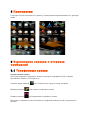 268
268
-
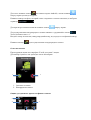 269
269
-
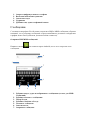 270
270
-
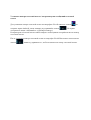 271
271
-
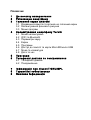 272
272
-
 273
273
-
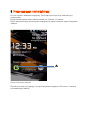 274
274
-
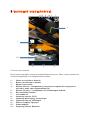 275
275
-
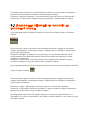 276
276
-
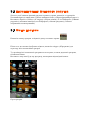 277
277
-
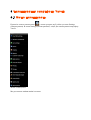 278
278
-
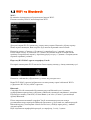 279
279
-
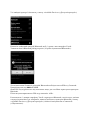 280
280
-
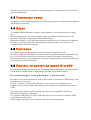 281
281
-
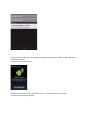 282
282
-
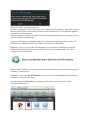 283
283
-
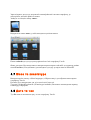 284
284
-
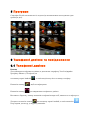 285
285
-
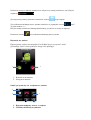 286
286
-
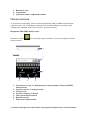 287
287
-
 288
288
-
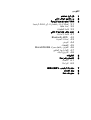 289
289
-
 290
290
-
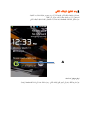 291
291
-
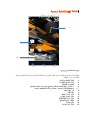 292
292
-
 293
293
-
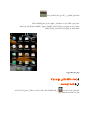 294
294
-
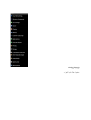 295
295
-
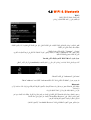 296
296
-
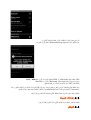 297
297
-
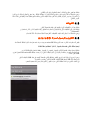 298
298
-
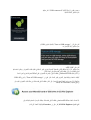 299
299
-
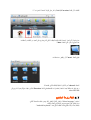 300
300
-
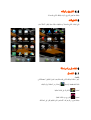 301
301
-
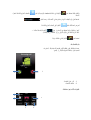 302
302
-
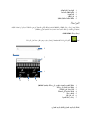 303
303
-
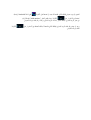 304
304
Yarvik Novo Compact Handleiding
- Categorie
- Waterpompen
- Type
- Handleiding
in andere talen
- English: Yarvik Novo Compact Operating instructions
- italiano: Yarvik Novo Compact Istruzioni per l'uso
- français: Yarvik Novo Compact Mode d'emploi
- español: Yarvik Novo Compact Instrucciones de operación
- Deutsch: Yarvik Novo Compact Bedienungsanleitung
- português: Yarvik Novo Compact Instruções de operação
- slovenčina: Yarvik Novo Compact Návod na používanie
- čeština: Yarvik Novo Compact Operativní instrukce
- română: Yarvik Novo Compact Instrucțiuni de utilizare